В WhatsApp есть функция удалить сообщения в переписке не только у себя, но и у другого участника беседы. Это очень полезная опция, если вы по ошибке отправили не тот текст собеседнику или же вам необходимо скрыть какую-либо информацию. Бывают ситуации, когда необходимо прочитать нами удаленные сообщения, поскольку в них может содержаться очень важная информация. Но как востановить удаленные сообщения в ватсапе? Прочитайте эту статью до конца, и вы узнаете, как посмотреть удаленные сообщения в Ватсапе.
- Способ 1. Как посмотреть удаленные сообщения в Ватсапе
- Способ 2. Как прочитать удаленные сообщения в Ватсапе
- Способ 3. Как вернуть удаленные сообщения в Ватсап
- Способ 4. Как восстановить удаленные сообщения в Ватсапе с помощью ПО
Способ 1. Как посмотреть удаленные сообщения в Ватсапе
Опция удалить сообщение в вотсап доступна для всех пользователей мессенджера. В ходе переписки вы можете заметить, как собеседник удалил только что присланное сообщение. Такое бывает, когда участник беседы допустил ошибку и решил тут же удалить текст.
Как посмотреть удаленные сообщения в ватсапе? Давайте разберемся, это довольно легкая и быстрая процедура. Но этот способ можно использовать, если вы заранее делали резервные копии вручную или автоматически. Также проверьте стабильное ли у вас Интернет-соединение и хватает ли свободной памяти на устройстве Android.
Итак, выполните следующие шаги, чтобы посмотреть удаленные сообщения в приложении WhatsAppна Android:
- Сперва зайдите в «Настройки» на вашем устройстве;
- Далее перейдите в раздел «Приложения»;
- Найдите в списке приложений WhatsApp и перейдите в его настройки;
-
Затем в разделе «О приложении» нажмите на кнопку «Удалить». Ни в коем случае не нажимайте на «Очистить все данные» в противном случае все переписки вотсапа удалятся и приложение в том числе;
- Заново скачайте через Google Play Market приложение WhatsApp, установите его на устройство Android, пройдя верификацию и восстановите необходимую резервную копию.
Проверьте отобразились ли удаленные сообщения в приложении вотсап. Если их не удалось обнаружить, то вероятно всего они были удалены перед созданием резервной копии. Обратите внимание какая частота сохранений резервных копий у вас установлена. Как правило, ежедневное авто сохранение резервных копий происходит один раз в сутки около 2 часов ночи.
Если этот способ не поможет вам, то посмотрите дальше, как вернуть удаленные сообщения в ватсап.
Способ 2. Как прочитать удаленные сообщения в Ватсапе
Восстановление удаленных сообщений в мессенджере вотсап может показаться довольно трудным процессом на первый взгляд. Но это совершенно не так, мы докажем вам обратное. В этом способе вы узнаете, как прочитать удаленные сообщения в ватсапе на андроиде. Следуйте пошаговой инструкции:
Для того, чтобы программа функционировала корректно, проверьте заранее в настройках вашего устройства подключены ли уведомления в «WhatsApp».
- Зайдите в «Настройки» вашего устройства. Затем перейдите в «Приложения» и найдите в списке приложений WhatsApp и войдите в его настройки;
-
Убедитесь, что рядом с пунктом «Включить уведомления» стоит галочка. Если её нет, прочитать удалённое сообщение вам не удастся.
После этого выполните следующие шаги:
- Скачайте и установите на свой смартфон или планшет Android приложение «История уведомлений» (Notification History Log) через Google Play Market;
-
Запустите приложение — появится сразу уведомление, что программе нужно открыть доступ к уведомлениям, а также настроить универсальный доступ. Кликните сначала по первому пункту.
- Потом запустите программу и откройте раздел для «Истории уведомлений»;
-
Вы попадёте в настройки телефона. Активируйте компонент с помощью тумблера вверху справа и подтвердите действие.
-
Затем нажмите по настройке доступа к уведомлениям. Поставьте отметку рядом с «История уведомлений». Потом тапните по ОК в программе и все выполнили.
Способ 3. Как вернуть удаленные сообщения в Ватсап
Если с момента удаления сообщений в вотсапе прошла неделя, посмотреть ее можно только в базе данных, которая хранится на вашем телефоне. Для этого могут понадобится сторонние сервисы, которые могут открывать базы данных. Как восстановить удаленные сообщения в ватсапе? Изучите этот способ до конца.
-
Сначала зайдите во внутреннюю память смартфона на ПК и найдите папку с названием WhatsApp. Эта директория также может находится на карте памяти в зависимости от телефона и выбранного места сохранения данных приложений.
- Вам нужно найти ту парку, которая называется Databases. В остальных, кстати, можно посмотреть фотографии, музыку и видео, полученные вами в вотсап.
- Внутри папки ищите файл, который подписан как msgstore.db.crypt.
- В нем хранятся все ваши переписки. И можете скопировать этот файл на компьютер и открыть в любой программе, поддерживающей SQL-файлы. Таких сервисов достаточно и онлайн, поэтому даже скачивать ничего не придется. Осталось лишь найти их в интернете.
И это всё. С помощью этого вы можете восстановить удаленные сообщения в ватсапе на андроиде быстро и легко.
Способ 4. Как восстановить удаленные сообщения в Ватсапе с помощью ПО
Если ни один из выше указанных способов не помог вам восстановить переписки WhatsApp, то ознакомьтесь с программой Tenorshare UltData WhatsApp Recovery. Вы решите такую задачу, как восстановить удаленные сообщения в ватсапе без резервной копии с помощью программы Tenorshare UltData WhatsApp Recovery всего за пару кликов без особых усилий.
Ее главные преимущества заключается в том, что она восстанавливает удаленные сообщения WhatsApp на Android без резервного копирования или root, а также восстанавливает удаленные текстовые сообщения, видео, контакты, голосовые сообщения, журналы вызовов и т.д. Поддерживает более 6 тысяч моделей смартфонов и планшетов Android.
Давайте посмотрим как восстановить сообщения в whatsapp с помощью Tenorshare UltData WhatsApp Recovery.
-
После установки и запуска UltData WhatsApp Recovery на вашем компьютере, нажмите на Устройство.
-
Подключите к нему iPhone с помощью USB-кабеля. Когда он обнаружит ваш iPhone, нажмите «Начать сканирование».
-
Программа начнет сканирование данных WhatsApp на вашем телефоне. А отсканированные сообщения будут отображаться в категориях.
-
Выберите сообщения, которые вы хотите, и нажмите «Восстановить».
Заключение
Сегодня мы посмотрим 4 эффективных способа, чтобы восстановить удаленные сообщения в ватсапе. Вы можете выбрать тот, который вам больше всего подходит в зависимости от вашей ситуации. Но по-моему, программа Tenorshare UltData WhatsApp Recovery, которая может справиться с такой задачей быстро и просто. Утилита восстанавливает данные WhatsApp, такие как фото, видео и документы. Совершает быстрое сканирование более 1000 удаленных фотографий Android.

Присоединяйтесь к обсуждению и поделитесь своим голосом здесь
В WhatsApp, как и практически в любом другом мессенджере, есть функция удаления отправленных сообщений. Стереть переписку можно случайно или намеренно (для того, чтобы кто-то не смог прочитать написанное). Неважно по какой причине это происходит – в любом случае можно восстановить историю общения.
Рассмотрим несколько способов, которые позволяют сделать это.
Просмотр удаленных сообщений с использованием резервной копии
Все поступающие уведомления от Вотсапа сохраняются в виде резервной копии. Если эта функция не отключена у вас на аппарате, то зайдите в папку WhatsApp/Databases. Там вы найдете все интересующие вас сведения.
Но не расстраивайтесь, если заранее не позаботились и не активировали эту настройку. Есть способ, который позволяет вернуть данные даже без резервной копии. Информация также сохраняется в память телефона или записывается на микро SD . Чтобы вернуть сообщения удалите приложение, а потом скачайте его заново. Во время инсталляции появится диалоговое окно, в котором будет предложено восстановить переписку, просто нажмите Ок.
У этого способа есть только один существенный минус – история общения восстанавливается только за истекшую неделю. Когда вам нужно вернуть более старые послания, то придется воспользоваться одним из вариантов, предложенных ниже.
Восстановление более поздних данных
Этот способ тоже требует удаления приложения с гаджета. После выполнения этого условия откройте резервную копию программы или базу с ее данными. Найдите документ с именем “msgstore-YYYY-MM-DD.1.db.crypt7” и присвойте ему другое название “msgstore.db.crypt7”. Нужно понимать, что беседы сохраняются автоматически, при этом в названии файла будет присутствовать число, месяц и год. Сотрите дату в имени документа, затем опять установите мессенджер.
В некоторых случаях восстановить переписку не получится (если сообщение пришло недавно и не было вами просмотрено, если была повреждена SD-карта, или если вы зашли не со своего телефонного номера).
Стандартные настройки Вотсап выставлены таким образом, что изменения сохраняются один раз в сутки. Исправить это можно вручную:
- зайдите в “Меню” в мессенджере (вверху в виде трех горизонтальных полосок);
- затем в раздел “Настройки”;
- откройте закладку “Чаты”, далее выберите “Резервная копия чатов”.
Вам будет предложено сохранить копию на Google-диск, на устройство или на карту памяти. Выберите подходящий вариант.
Как вернуть переписку без резервной копии
И даже отсутствие резервной копии – не приговор. Чтобы вернуть потерянную информацию на устройстве с ОС iOS необходимо:
- проверить архив (нажмите на вкладку “Чаты” и поищите интересующий вас диалог);
- зайдите в облачное хранилище iCloud, авторизуйтесь и проверьте, есть ли доступ у Вотсапа к хранилищу;
- если да, то зайдите в приложение в “Меню” – “Чаты” – “Копирование”;
- посмотрите, есть ли сохраненный файл с нужными данными;
- деинсталлируйте программу, затем загрузите ее вновь с применением настройки “Восстановить из копии”.
Решения для чтения стёртых отправителем сообщений
Посмотреть удаленные сообщения получится при помощи спецпрограмм. Они получают доступ к системным логам и считывают их. Этот способ удобен, но подходит он исключительно для андроид-ов. Самые популярные из них: Notif Log notification history, История уведомлений, Notification History Log.
Перед началом работы с этими утилитами необходимо включить уведомления для мессенджера.
- Зайдите в раздел “Настройки”, потом – блок для приложений.
- Выберите “Вотсап”.
- Проставьте галку на строчке “Включить уведомления”.
Рассмотрим алгоритм действий на примере работы с Notif Log notification history:
- Скачайте ее из магазина приложений.
- Зайдите, в основном меню кликните по кнопке “Click to enable”.
- Выберите интересующий вас мессенджер и разрешите доступ к уведомлениям.
Вся информация появится в окне на главной странице. Вы можете посмотреть все текстовые сообщения, вкл. утраченные. Доступ к медиафайлам программа не дает.
Теперь вы знаете, как восстановить потерянную переписку с любым собеседником, поэтому можете не переживать о том, что важные данные будут утрачены.
Разработчики Ватсапа стараются сделать все возможное, чтобы пользователям было как можно более удобно общаться в мессенджере. Для этого они добавляют различные интересные функции, одна из которых – архив. Если вкратце, то это отдельная папка, куда можно спрятать лишние переписки. В данной статье мы расскажем, как посмотреть архив в WhatsApp и чуть более подробно пройдемся по особенностям этой функции. Давайте во всем разбираться.
Содержание
- Архив в WhatsApp – что это
- Что хранится в архиве Ватсап
- Как посмотреть архив Ватсап на Андроид
- Как просмотреть архив сообщений на Айфоне
- Быстрая чистка архива
- Решение проблем
- Процедура обновления
- Если это не помогло
- Переустановка WhatsApp для Android
- Переустановка WhatsApp для iOS (iPhone и iPad)
- Заключение
Архив в WhatsApp – что это
С течением времени у активных пользователей WhatsApp скапливается большое количество чатов, одиночных и групповых. Из-за этого бывает сложно добраться до нужной переписки. Функция «Архив» позволяет почистить содержимое вкладки «Чаты», ничего не удаляя. Вместо этого ненужные переписки можно спрятать в отдельный каталог, откуда их в любой момент можно достать.
Что хранится в архиве Ватсап
Архив сообщений WhatsApp подходит только для переписок целиком, отдельные сообщения в него не добавляются. Спрятать лишний чат получится следующим образом:
- Посетите вкладку «Чаты» в мобильном приложении WhatsApp.
- Отыщите нужную переписку в общем списке.
- Удерживайте ее пальцем для вызова контекстного меню, если у вас Android-устройство. На iPhone проведите по этой переписке пальцем влево (свайп влево).
- Выберите пункт «Архив» или нажмите на отмеченную иконку в меню редактирования.

Как посмотреть архив Ватсап на Андроид
Самое время разобраться, где находится архив в Ватсапе. На самом деле все достаточно просто. Интерфейс разработан таким образом, чтобы пользователь мог найти все необходимые элементы без проблем. Соответствующий пункт расположен во вкладке «Чаты». Если вы пролистаете ее содержимое в самый верх, то увидите графу «В архиве». Нажмите на нее, чтобы попасть в нужный раздел.
В результате появится список всех ранее архивированных переписок. Вы без проблем можете просмотреть их содержимое или разархивировать любую переписку, убрав ее из этого раздела.
Но в исключительных ситуациях пункт «В архиве» может не показываться. Если это случилось с вами, то пролистайте страницу вниз, до блока «Решение проблем».
Как просмотреть архив сообщений на Айфоне
Где в Ватсапе найти архив на iPhone и iPad? В случае с мобильной платформой iOS порядок действий предельно простой:
- Запустите мессенджер WhatsApp на вашем гаджете.
- Перейдите во вкладку «Чаты», если открыта не она.
- Нажмите на пункт «Архив» в верхней части страницы, над кнопкой «Рассылки».

Быстрая чистка архива
Находясь в архиве, вы можете достать оттуда любую переписку. На Android-устройствах зажмите палец на нужный чат, а затем – выберите иконку разархивирования на верхней панели.
На iPhone и iPad свайпните по переписке влево и нажмите на пункт «Разархивировать».
Также вы можете разархивировать все чаты разом, воспользовавшись специальной функцией в настройках мессенджера. Добраться до нее выйдет следующим образом:
- На Android вызовите контекстное меню WhatsApp с помощью иконки с точками в правом верхнем углу, а затем выберите «Настройки».

На iPhone посетите вкладку «Настройки» на нижней панели.
- Перейдите на страницу «Чаты». Если такого пункта на главной странице настроек не будет, то поищите его в разделе «Учетная запись».
- Далее, выберите пункт «История чатов».

- Нажмите «Архивировать все чаты» и подтвердите это действие.

- А теперь нажмите «Разархивировать все чаты» и потом на кнопку «ОК» для подтверждения.
В результате все переписки из архива вернутся на основную часть вкладки «Чаты».
Решение проблем
В теории может быть такое, что архив сообщений Ватсап не показывается. Причин у этой неполадки в работе мессенджера несколько:
- На мобильном устройстве используется устаревшая версия мессенджера. А значит, ее нужно обновить.
- Произошел программный сбой. Зачастую помогает перезагрузка, но иногда может потребоваться полная переустановка Ватсапа.
- На самом деле архив пустой, а вы просто по ошибке удалили сообщения.
Процедура обновления
Если у вас не удается найти, где находятся архивированные чаты в WhatsApp, то в первую очередь стоит выполнить процедуру, описанную в разделе «Быстрая чистка архива». Ну а если это не сработало, то самое время обновить мессенджер до последней версии. Сделать это можно через магазин приложений, который вы ранее использовали для загрузки Ватсапа. Просто доберитесь до страницы мессенджера в поиске Google Play или App Store и запустите процедуру обновления.
Если это не помогло
Если в результате обновления «Архив» не появился, то дело может быть в программном сбое. Попробуйте перезагрузить смартфон или планшет и проверить все заново. Ну а если и это не помогло, то имеет смысл полностью переустановить мобильное приложение WhatsApp. А перед этим действием следует включить резервное копирование данных, чтобы не потерять свои чаты и медиафайлы. Рассмотрим подробные инструкции для Android и iOS.
Переустановка WhatsApp для Android
Для включения функции резервного копирования сделайте следующее:
- На главном экране Ватсапа вызовите контекстное меню.

- Сразу же после перейдите в «Настройки» и откройте раздел «Чаты».
- Выберите «Резервная копия чатов» снизу страницы.

- Добавьте Google-диск для резервного копирования, настройте остальные параметры.
- Обязательно включите пункт «Сохранять видео».
- И теперь нажмите «Создать резервную копию».

- Дождитесь окончания процедуры.
Остается только удалить и заново установить сам мессенджер. Для этого:
- Запустите магазин Google Play.

- С помощью функции поиска доберитесь до страницы WhatsApp.
- Запустите и подтвердите процедуру удаления.

- Повторно установите мессенджер и откройте его.
- Войдите в ранее использованный аккаунт и согласитесь с восстановлением данных из резервной копии.

Переустановка WhatsApp для iOS (iPhone и iPad)
На мобильной платформе iOS порядок действий несколько иной:
- В мессенджере WhatsApp доберитесь до вкладки «Настройки» на нижней панели.

- Перейдите на страницу «Чаты». Она может быть скрыта в разделе «Учетная запись».
- Далее, откройте пункт « Резервная копия чатов».
- Настройте функцию резервного копирования, добавив аккаунт iCloud, если это потребуется.
- Запустите создание резервной копии на этой странице.
Самое время переходить к переустановке:
- На рабочем столе отыщите иконку WhatsApp.
- Удерживайте на ней палец, пока не откроется режим редактирования.
- Нажмите на значок крестика в углу этой иконке и подтвердите удаление приложения.
- Откройте магазин App Store и перейдите на вкладку «Поиск».

- Перейдите к странице мессенджера WhatsApp.
- Установите его и откройте.

- Войдите в аккаунт и восстановите данные из резервной копии.
Заключение
В данной статье мы рассказали про то, как посмотреть архив Ватсап, как добавить в него переписки и как очистить его содержимое. А заодно разобрались с неприятной ситуацией, когда в мессенджере не отображается нужный раздел.
Что делать, если случайно удалил важную переписку в «Вотсап». Как вернуть стертые сообщения. Возможно ли это. Ответ утвердительный. В данной статье собрана подробная информация о процессе восстановления утерянной переписки. Рассмотрим подробнее нюансы выполнения.
Сообщения удалены менее недели назад
Восстановить данные не составит труда! Ночью WhatsApp автоматически создает локальную резервную копию и сохраняет ее в виде файла на телефон, который будет доступен в течение одной недели.
Порядок действий для восстановления утерянных данных зависит от операционной системы смартфона.
Если у вас Айфон
Инструкция:
- Нажмите на иконку «Вотсап» и удержите палец в течение пары секунд (до тех пор, пока не появится крестик);
- Удалите программу;
- Зайдите в App Store, введите в поисковую строку название мессенджера, начните поиск;
- Выполните загрузку приложения;
- Подождите, пока закончится процесс установки программы, и нажмите «Открыть»;
- При открытии появится запрос на восстановление данных, подтвердите его, нажав «Да».
Дело сделано. Теперь все удаленные за последние семь дней сообщения в «Вотсап» будут восстановлены.
Если на вашем смартфоне ОС Android
Инструкция:
- Нажмите на иконку «Вотсап» и удержите палец в течение пары секунд;

- Не отпуская пальца, перенесите значок приложения в появившуюся вверху экрана корзину;

- Зайдите Google Play и найдите WhatsApp, воспользовавшись поисковой строкой;
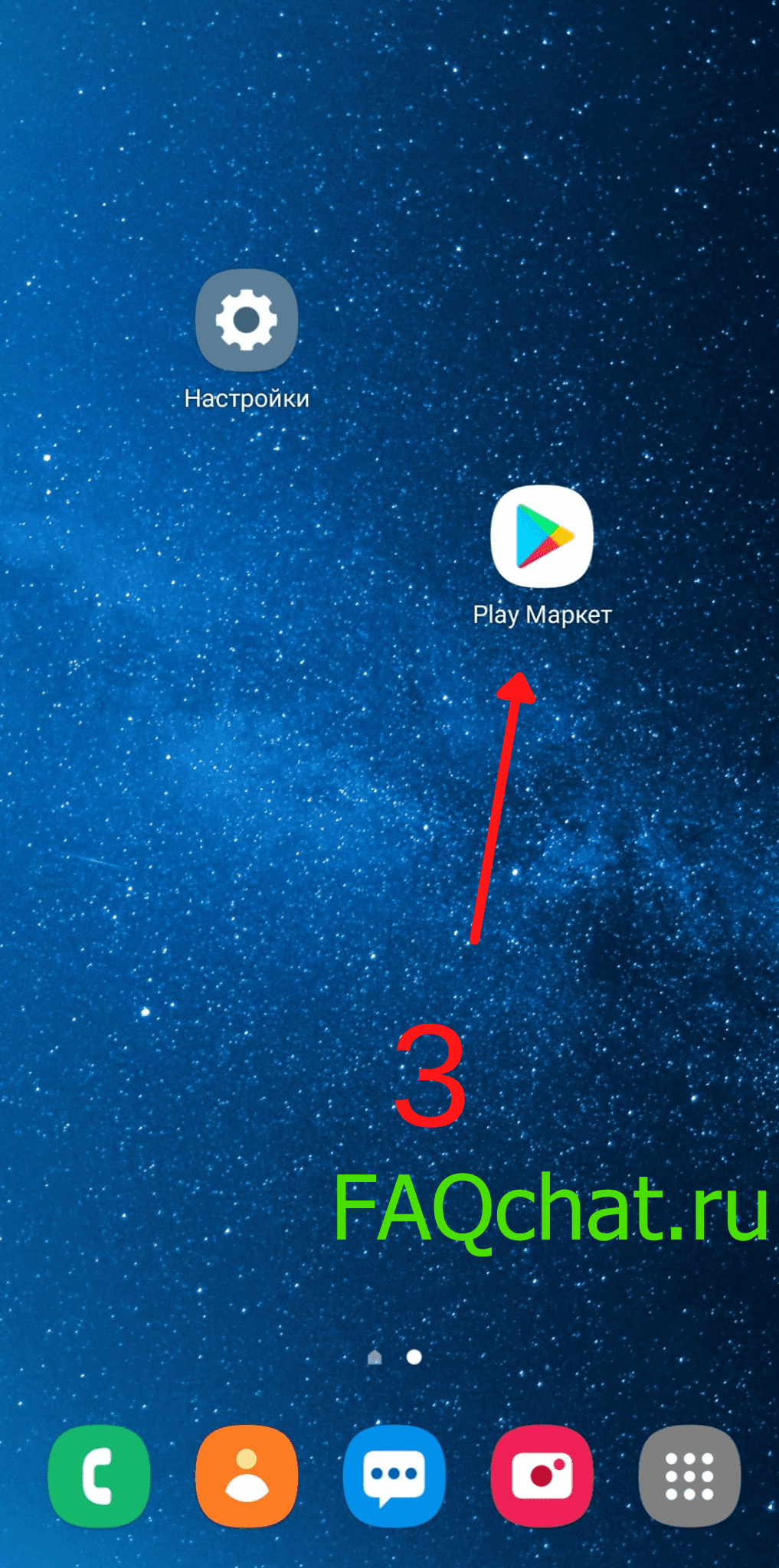

- Нажмите «Скачать», дождитесь загрузки и откройте мессенджер;

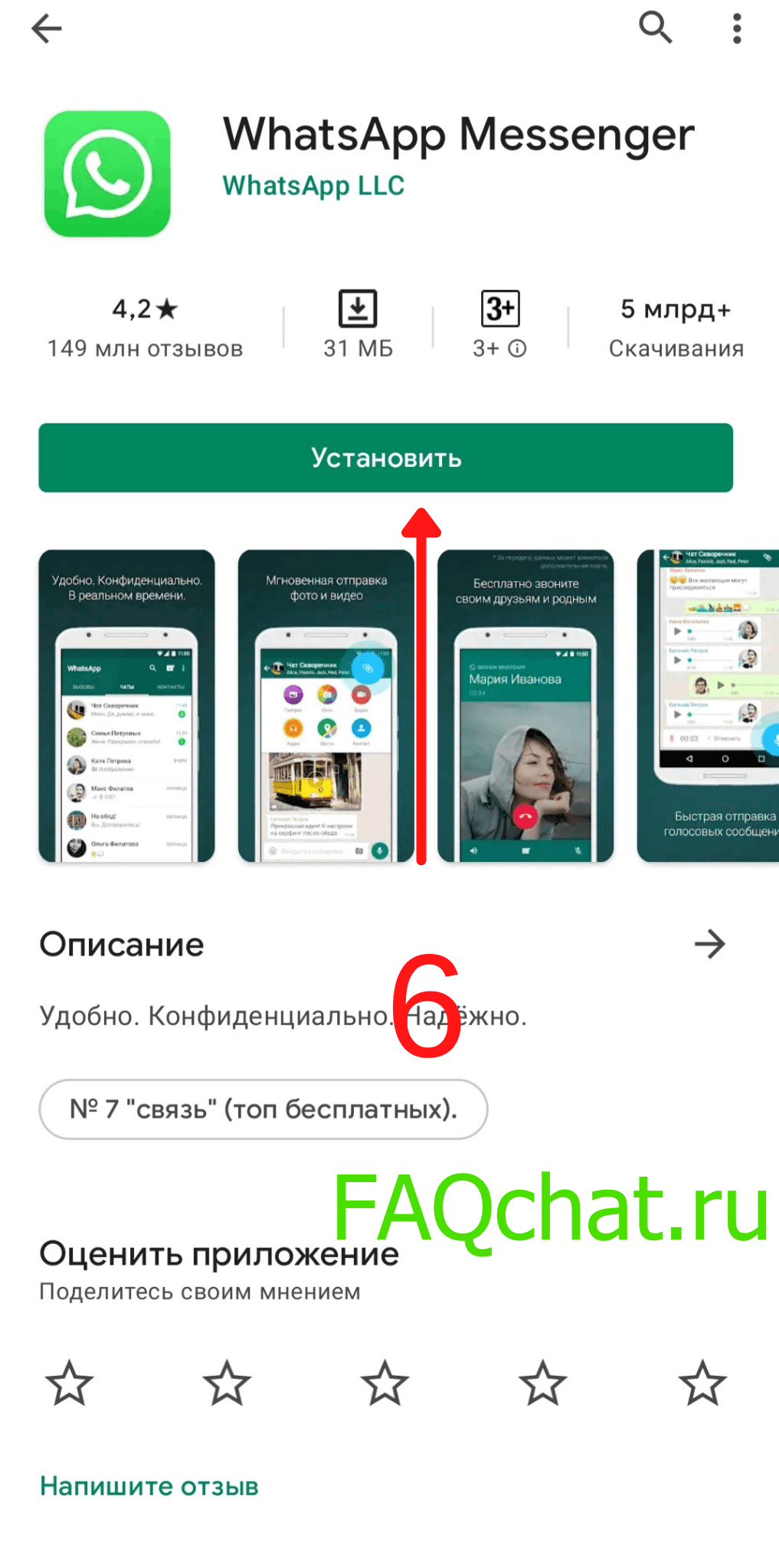

- Система потребует введения телефонного номера, выполните это условие и нажмите «Восстановить»;
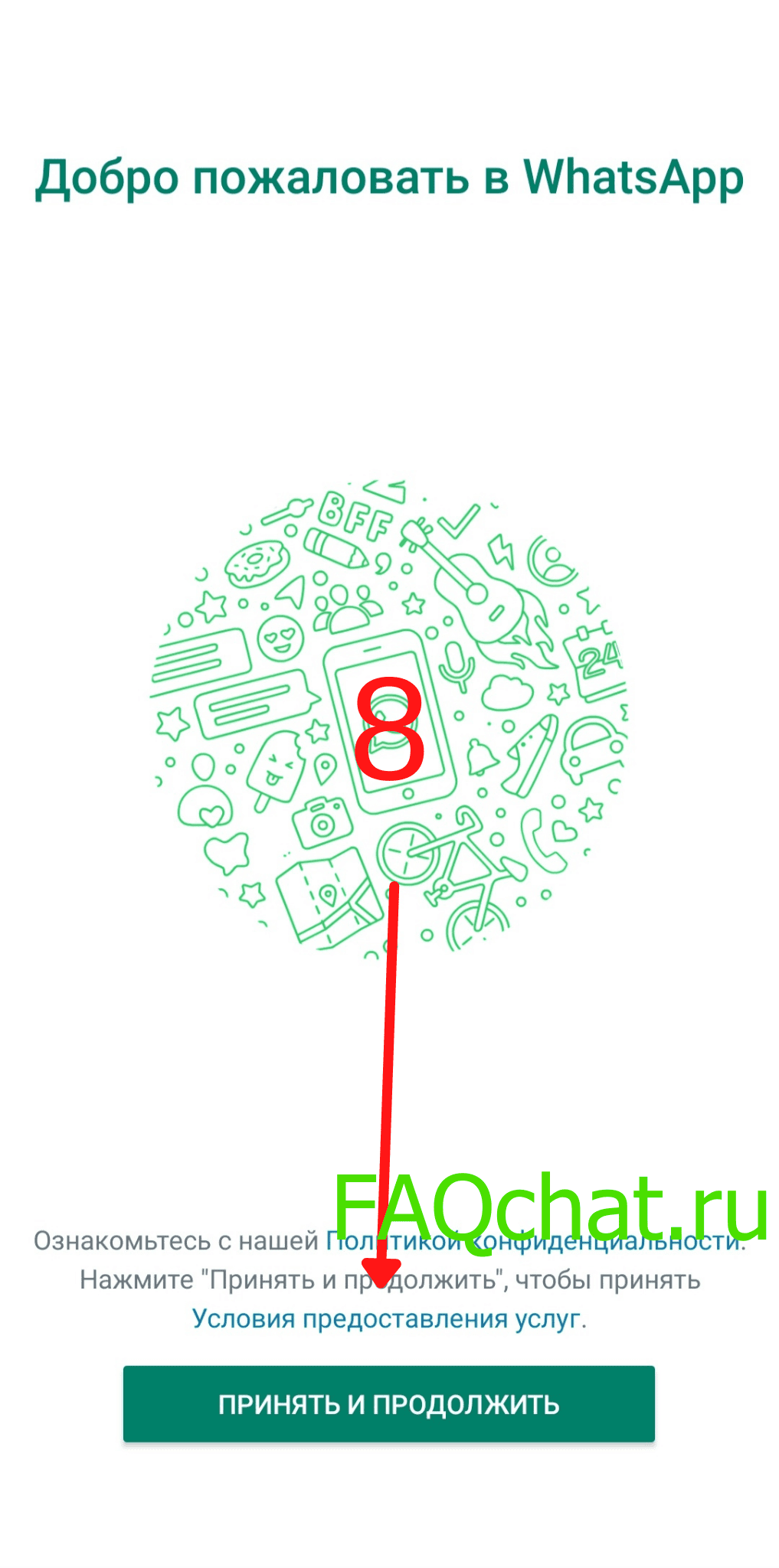

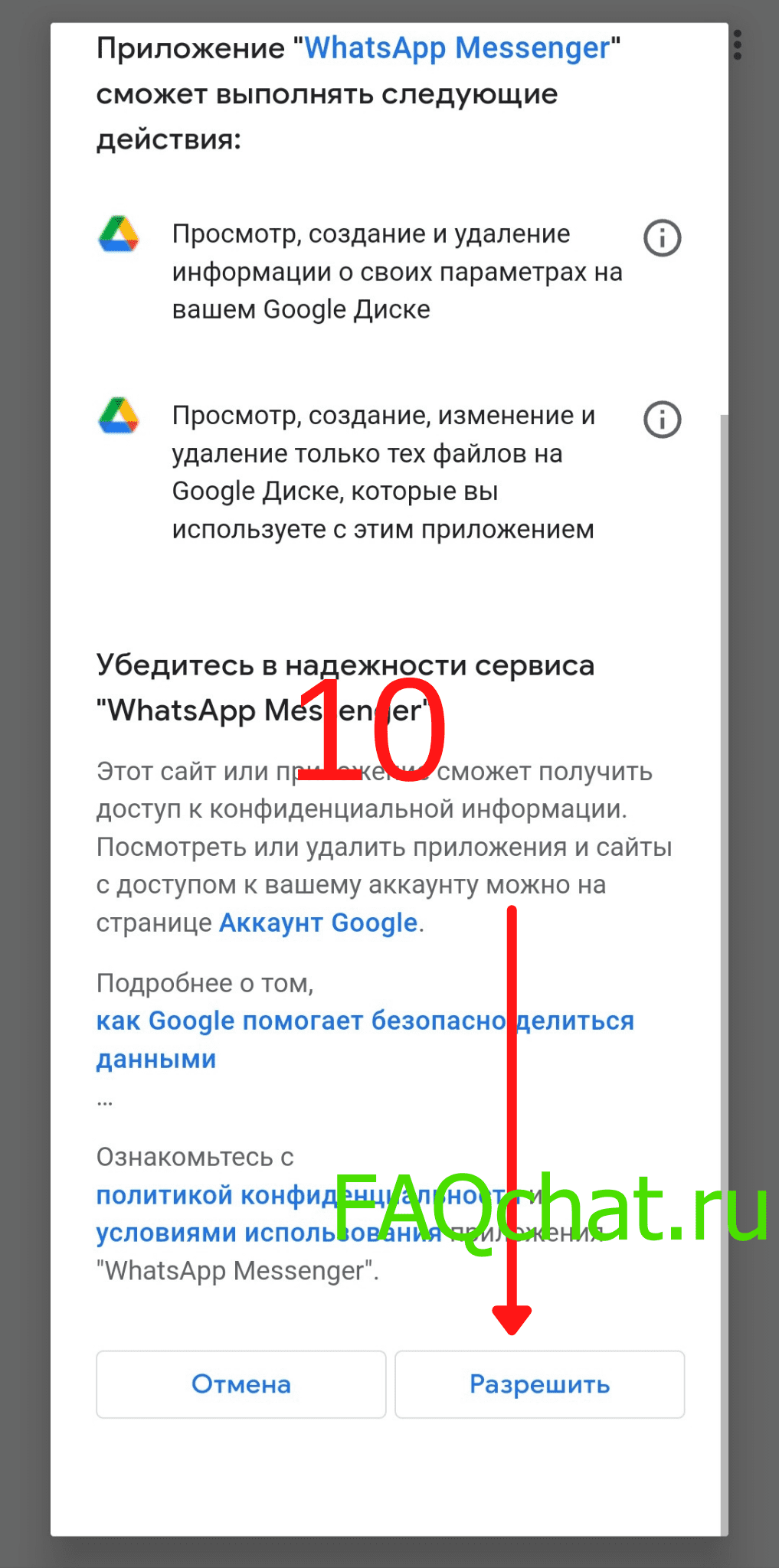
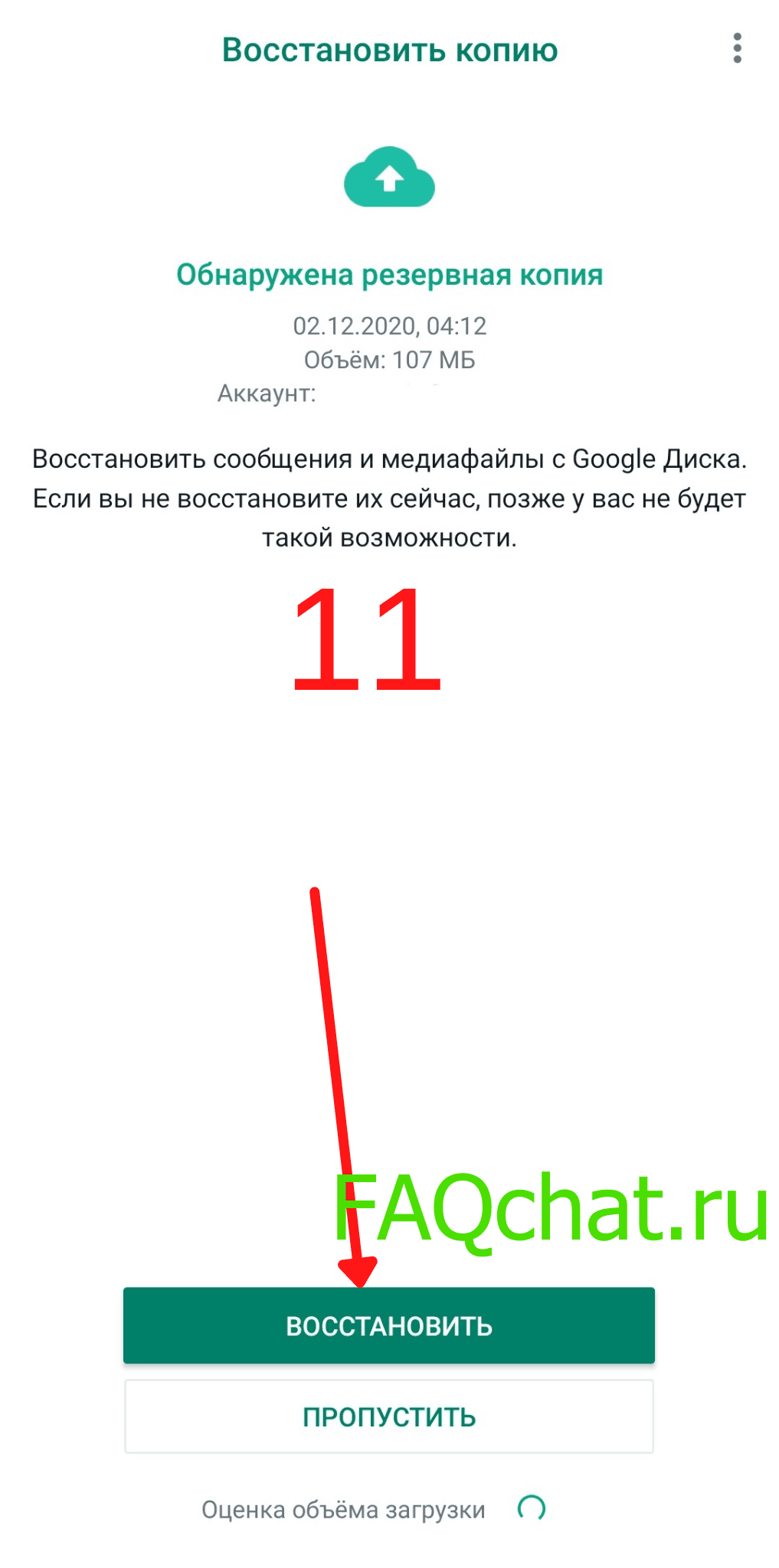
- Автоматически выполнится загрузка всех данных за неделю.
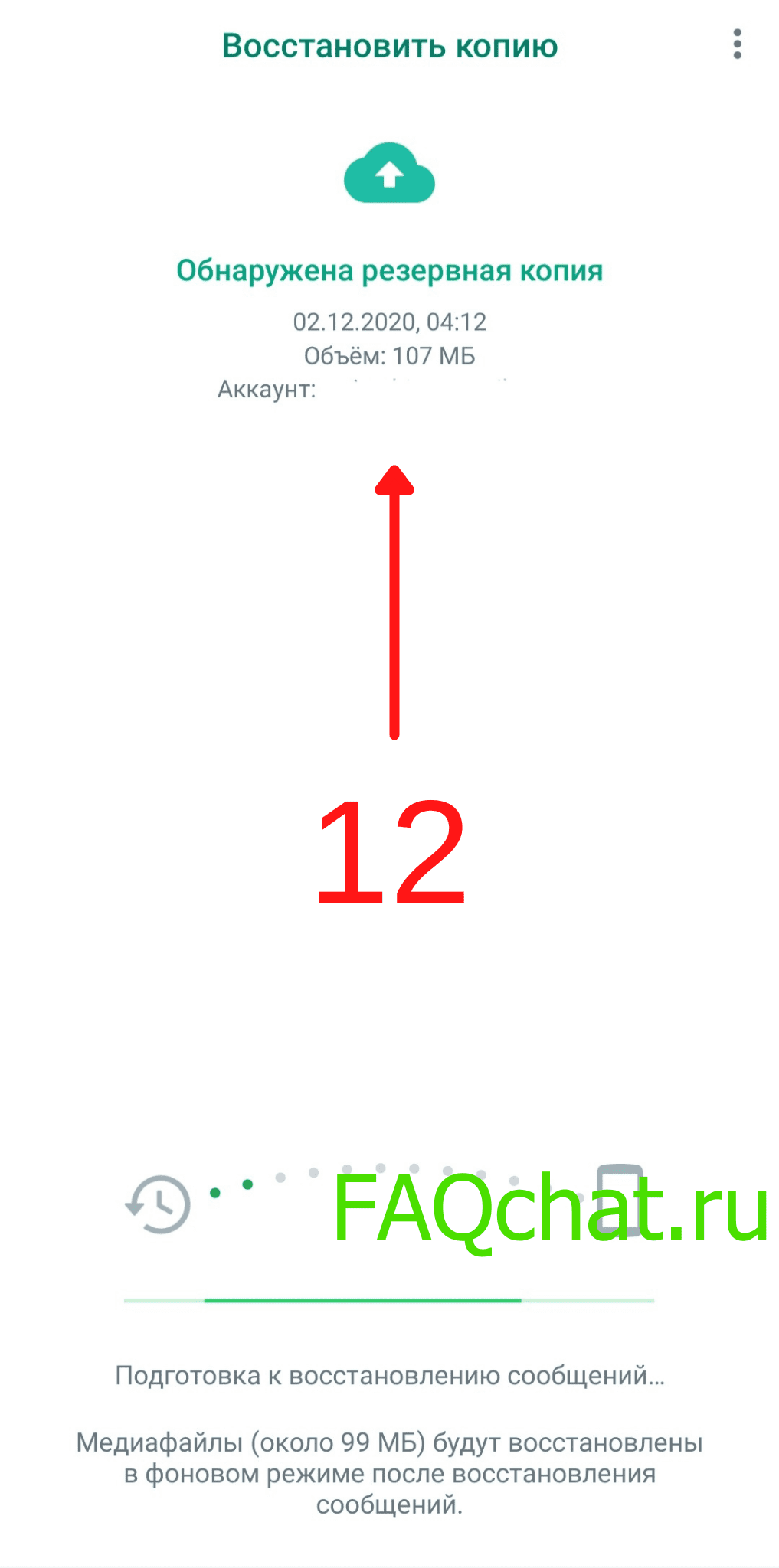
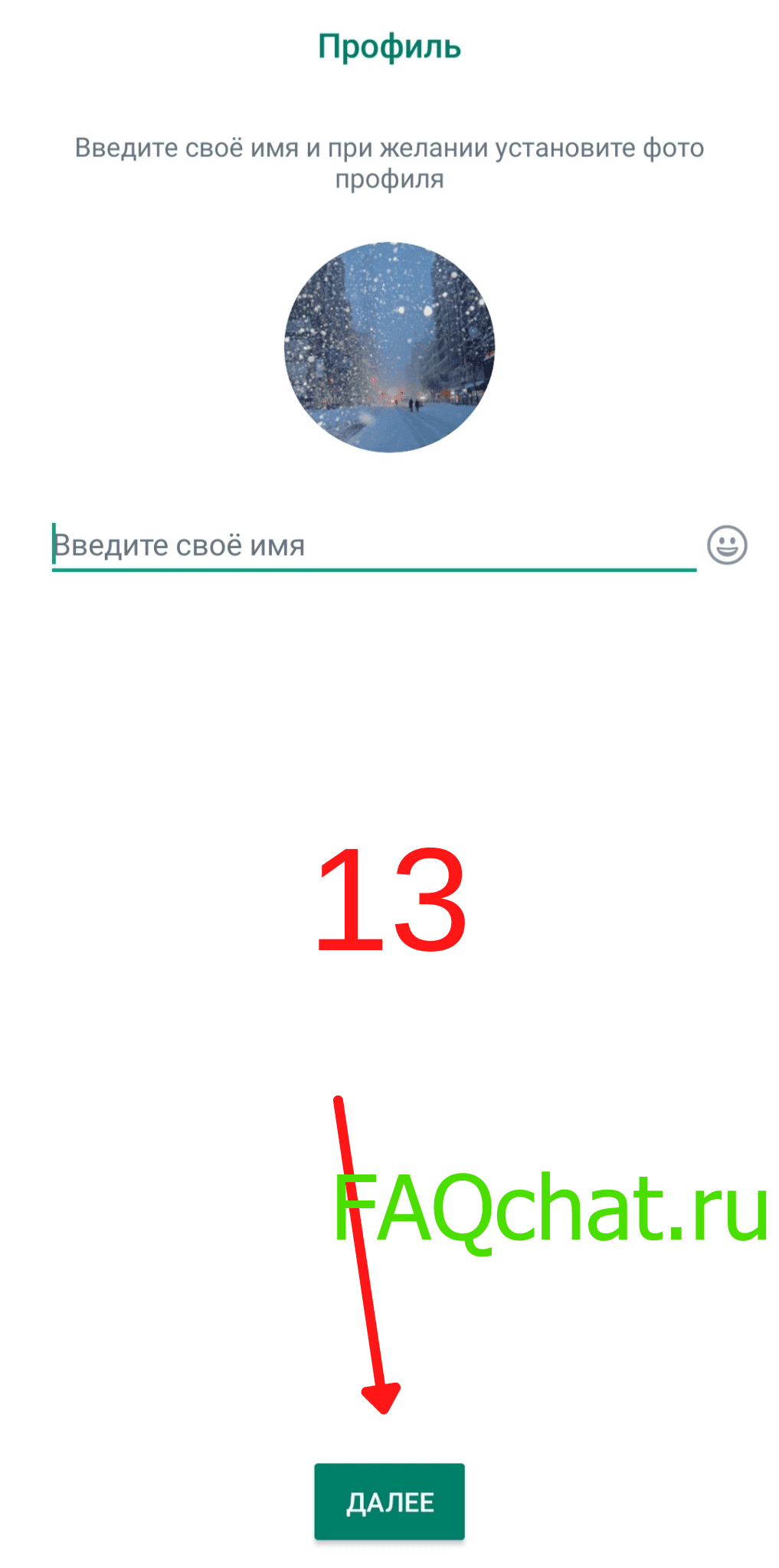
На некоторых смартфонах на удаление WhatsApp стоит запрет, поэтому просто приостановите работу приложения.
Итак, выше описан эффективный способ по восстановлению утерянных сообщений. Однако, это еще не вся любопытная информация, перейдем к следующему руководству.
Создание резервных копий WhatsApp
Разработчики продуманно добавили замечательную функцию – резервирование данных. Эта функция дает возможность восстановить все информацию в «Вотсап». Для начала научимся ее использовать. Настройка бэкапа на Android и iPhone похожа, но все же имеет несколько отличий. Общие действия:
- Открываем приложение и переходим к настройкам;
- Находим раздел «Чаты»;
- Нажимаем на надпись «Резервная копия»;
- Выбираем, как часто системе следует проводить дублирование данных: каждый день, еженедельно или ежемесячно;
- Открываем раздел «Создать копию»;
- Выбираем частоту проведения копирования, запускаем процедуру.
Обратите внимание. Если телефон на системе Android обязательно нужно:
- Установить Google Play;
- Зайти в Google аккаунт со смартфона.
Пользователям iOS:
- Войти в iCloud;
- Запустить iCloud Drive («Документы и данные» при 7 версии).
Профиль «Вотсап» и учетная запись Apple или Google должны быть зарегистрированы на один и тот же номер – это обязательное условие!
Теперь, когда стало понятно, как сохранить данные, можно перейти к руководству, как эти данные восстановить.
iPhone
Инструкция:
- Деинсталлируйте мессенджер из памяти телефона;
- Заново произведите установку «Вотсап» из App Store и откройте его;
- Впишите свой сотовый номер, дождитесь от системы предложения восстановить данные;
- Выберите «Восстановить из копии», операция по восстановлению должна запуститься автоматически.
Android
Инструкция:
- Убедитесь, что телефонный номер, который использовался для создания аккаунта Google, совпадает с номером телефона, указанным при регистрации профиля WhatsApp;
- Перенесите значок приложения «Вотсап» с рабочего экрана в корзину;
- Выполните установку WhatsApp из Google Play заново;
- Откройте приложение
- Подтвердите телефонный номер и дождитесь появления уведомления о восстановлении;
- Нажмите «Восстановить» и дожидайтесь, пока система автоматически восстановит данные;
- Кликните по надписи «След.», чтобы перейти к прочтению.
При соблюдении инструкции восстановить сообщения не составит особых усилий. И это еще не последний способ.
Специальное приложение Recover Messages WhatsApp
Если сообщения в «Вотсап» были удалены более одной недели назад, не отчаивайтесь. Существует специальный софт под названием Recover Messages WhatsApp. В действительности специальных программ существует гораздо больше, но для примера возьмем именно эту.
Нужно проделать следующее:
- Подсоединить смартфон к ПК через USB-шнур;
- Дважды нажать левой кнопкой мыши по папке с названием «WhatsApp», затем «Databases» и найти файл «msgstore.db.crypt»;
- Кликнуть по нему ПКМ и выбрать «Копировать», затем в любом месте рабочем столе и нажать «Вставить». Файл будет скопирован;
- Перейти на веб-сайт программы Recover Messages и найти кнопку «Select SQLite File»;
- Ввести имя скопированного файла;
- Подтвердить согласие и нажать «Procesar»;
- За пару минут сведения будут скопированы на рабочий стол ПК, где они станут доступны к просмотру.
Как действовать, если собеседник удалил отправленный текст
Может получиться так, что собеседник удалил отправленный мессендж, тогда вместо стертого текста появится надпить «Удалено пользователем». По прошествии недолгого времени (не больше суток), все-таки есть возможность узнать, что же хотел отправить пользователь. Поступите следующим образом:
- Перейдите в настройки и выберите раздел «Приложения»;


- Отыщите в списке WhatsApp и кликните на название;

- Выберите «Включить уведомления» и отметьте строку галочкой;

- Теперь можно будет просмотреть начало сообщения (до ста символов).

К сожалению, открыть изображение или запустить аудио, используя данный прием, не получится.
Метод исключительно для Android
Итак, перейдем к заключительному методу, позволяющему увидеть содержание удаленного мессенджа — установка специальных программ, например, «Notif Log notification history. Воспользоваться способом могут только владельцы смартфонов на Андроиде.
Следуйте указаниям:
- Выполните установку приложения из Google Play.
- Переключите рычажок в строке «Notif Log» в активное положение;
- Отыщите «Click to enable»;
- Установите галочку напротив «Notification history»;
- Поздравляем, программе разрешено получить уведомления! Теперь стертые сообщения из любых программ будут высвечиваться на экране;
В итоге
Выше обозначены все манипуляции, при которых возможно восстановление удаленных сообщений в Вотсапе. Теперь необходимые данные могут быть восстановлены в считанные минуты. Посмотреть, прочитать историю сообщений в ватсап, читать удаленные старые чаты не составит труда. Используйте наиболее удобный метод, но помните, что любую действительно значимую информацию следует сохранять, иначе ее можно утерять безвозвратно.
Общаетесь с собеседником в мессенджере и вдруг увидели, что какой-то месседж был удален? Если хочется узнать, как прочесть стертое смс, то читайте как можно увидеть удаленные собеседником сообщения в мессенджере Ватсап. Разбираемся, сохраняется ли где-нибудь входящая информация и как можно увидеть удаленные смс. Раскрываем все секреты Ватсап и даем подробную инструкцию.
В WhatsApp можно удалять отправленные сообщения, и если стереть его до появления отметки “Прочитано”, собеседник не увидит, что же там было написано. Но можно ли увидеть содержимое удаленного сообщения?
Восстановление смс через резервную копию
Все входящие смс Ватсапа сохраняются на устройствах в виде резервных копий. Если ранее копирование было успешно настроено, то оттуда легко восстановить удаленные сообщения и увидеть их. Для этого откройте папку “WhatsApp/Databases”. Там найдете удаленную переписку и сможете увидеть интересующий месседж.
Больше статей о неожиданных возможностях Ватсап и быстром продвижении других популярных приложений в блоге.
Как прочитать сообщения без резервной копии
Если резервное копирование не было настроено, или этот вариант не сработал – воспользуйтесь следующим способом.
Входящие и исходящие смс в WhatsApp сохраняются по умолчанию в корневой папке в памяти телефона/карте памяти. Чтобы увидеть стертое сообщение, выполните следующие шаги:
— Удалите приложение с телефона.
— Установите Ватсап заново.
— Пройдите процедуру аутентификации и проверки телефонного номера.
— Система предложит восстановить переписку.
— Подтвердите восстановление.
— Готово, сообщения восстановлены.
Данный способ действует только с перепиской недельной давности. Удаленные смс спустя 8 дней восстановить не удастся.
Чтобы увидеть более давние смс, воспользуйтесь одним из ниже приведенных способов.
Увидеть давние сообщения
Используя этот способ, Ватсап также придется предварительно удалить со смартфона. Что делать:
— После удаления мессенджера запустите резервную копию приложения/сохраненную базу данных.
— В папках найдите файл под названием “msgstore-YYYY-MM-DD.1.db.crypt7”.
— Переименуйте документ в “msgstore.db.crypt7”.
— В переписках автоматически сохраняются точные дата, время. Удалите в файле число, месяц, год.
— Зайдите в магазин приложений.
— Установите Ватсап заново.
— Готово, переписка была полностью восстановлена.
В каких случаях восстановить и увидеть удаленное сообщение не удастся:
— Смс пришло совсем недавно.
— Вы не успели просмотреть входящее сообщение.
— Карта памяти устройства повреждена.
— Автоматическое сохранение было выполнено с ошибкой.
— Корневая папка имеет механические повреждения и не запускается.
— После удаления Ватсап вход был выполнен с другого номера телефона.
WhatsApp автоматически работает так, чтобы обновления (входящие/исходящие сообщения, медиа файлы) сохранялись один раз каждый 24 часа. По умолчанию копирование совершается в 2 часа ночи, когда использование приложения минимально. При желании настройки можно исправить:
— Запустите Ватсап.
— Откройте “Меню”.
— Выберите “Резервная копия чатов”.
В разделе “Резервное копирование” можно установить желаемую периодичность.
Как настроить резервное копирование
В меню “Резервное копирование” можно настроить в первый раз сохранение всех сообщений и чатов. Система предложит вам на выбор несколько хранилищ для резерва:
— Гугл-диск.
— Карта памяти.
— Память устройства.
В настройках можно указать на какой аккаунт сохранять данные, с какой периодичностью, использовать ли для загрузки мобильный интернет или строго Wi-Fi, сохранять ли видео-файлы (это занимает больше памяти). Если вы не хотите настраивать автоматическое сохранение, данные переписок можно сохранять вручную. При этом важно понимать, что в случае утери доступа к устройству к восстановлению будет доступна последняя сохраненная вручную версия.
Найти удаленные смс с айфона/айпада
Если на устройстве не было настроено резервное копирование, не страшно, увидеть удаленные смс на Ватсапе все равно можно. Что делать для восстановления:
— Откройте вкладку “Чаты”, найдите нужный диалог в архиве.
— Запустите облачное хранилище iCloud, чтобы проверить, есть ли у мессенджера доступ к облаку.
— Если доступ открыт, откройте “Меню”.
— Пройдите во вкладку “Чаты”.
— Кликните “Копирование”.
— Найдите сохраненный документ с нужным диалогом.
— Удалите Ватсап.
— Установите его заново.
При переустановке мессенджера укажите “Восстановить из копии”. Готово, удаленное сообщение должно быть доступным к просмотру.
Найти удаленные смс с андроида
Чтобы посмотреть удаленное сообщение со смартфона на платформе андроид, придется прибегнуть к использованию сторонних программ. Они действуют путем получения доступа к системным файлам и логам, считывая их и выдавая запрашиваемую информацию. Программы работают с реестром ОС андроид, “вытаскивая” хорошо спрятанные системные файлы.
Несмотря на то, что перечисленные программы славятся хорошей репутацией, предоставление доступа к мессенджеру и персональным данным может быть опасным. Прибегайте к этому методу в случае крайней необходимости. Любая сторонняя утилита несет риск и грозит возможной утечкой личной информации. Кроме того, они способны нарушить нормальную работу Ватсап.
Наиболее проверенные и надежные утилиты:
— Notif Log notification history.
— История уведомлений.
— Notification History Log.
Чтобы программы успешно взаимодействовали с Ватсап, предварительно активируйте уведомления:
— Откройте “Настройки” смартфона.
— Выберите раздел с приложениями.
— Кликните по мессенджеру Ватсап.
— Смените движок напротив уведомлений, активируя их.
Алгоритм действий для всех трем утилит примерно одинаков:
— Установите программу на смартфон.
— Запустите ее.
— Кликните “Click to enable”.
— Укажите Ватсап.
— Дайте доступ приложению к уведомлениям мессенджера.
Отчет обо всех сообщениях, в том числе удаленных, выведется на экран. Чтобы посмотреть удаленное собеседником сообщение таким образом важно не перезагружать телефон. После отключения реестр обнуляется и тогда данные будут утеряны безвозвратно, если не было настроено резервное копирование файлов.
Восстановить аудио/медиа файлы таким образом нельзя, восстанавливаются лишь текстовые сообщения.
Как связать несколько мессенджеров
Если вам нужно часто делиться множеством ссылок на сайты/профили социальных сетей/мессенджеры – создайте единую мультиссылку для всех линков. Так вы сможете отправлять один вместо десяти. Такую мульти ссылку удобно размещать в описании персонального блога (это увеличивает конверсию и читатели смогут подписываться на другие аккаунты, увеличивая общую численность подписчиков на каждом). В мультиссылку можно добавить адрес сайта, интернет-магазина, всевозможные средства связи, сервис с анонимными опросами, видео блог, другое. Для создания кликабельной работающей мультиссылки воспользуйтесь конструктором Hipolink.
С помощью сервиса Хиполинк https://hipolink.net/ru/signup можно легко связать Ватсап, Инстаграм, ВКонтакте, Телеграм между собой, объединив социальные сети в одну удобную мультиссылку. Также на сервере легко самостоятельно создать сайт, магазин, лендинг и оформить мини визитку сайта. Хиполинк имеет множество других полезных функций. Полный доступ открывается после регистрации, она бесплатна по ссылке.
О сервисе Хиполинк
Конструктор Хиполинк – это один из наиболее комплексных, полезных и понятных инструментов для запуска онлайн бизнеса, создания лендингов с нуля, простых сайтов-одностраничников. Конструктор имеет обширный функционал, позволяет самостоятельно, без помощи профессиональных программистов создавать крутые сайты (на сервисе уже есть готовые шаблоны для этого), можно легко оформить сайт-визитку.
С помощью Хиполинк даже новички в мире технологий смогут без проблем создать мультиссылку на соцсети, добавить в свой магазин рабочие способы оплаты, вывести в ТОП поисковиков созданную страницу. Для более продвинутых юзеров доступно множество инструментов для аналитики сайта и посетителей. Также на конструкторе легко создать и разместить в соцсетях кликабельные кнопки в виде логотипов других мессенджеров/порталов – они будут переадресовывать пользователей на соответствующие аккаунты.
Дополнительные возможности конструктора:
— Персонализированный адрес: https://hipolink.me/имя.сайта.
— Доступ к инструментам, средствам анализа полезности страницы, СЕО-анализа, сбор данных о посетителях.
— Можно добавлять на сайт удобные средства обратной связи.
— Создание HTML кода.
— Готовые шаблоны лендинга с разным оформлением.
— Помощь в создании лендинга с четкой структурой.
— Подключение систем аналитики/ретаргетинга: Яндекс Метрика, Google Analitics, Фейсбук Пиксель, Вк Пиксель.
— Внутренняя CRM система.
— Разнообразие интеграций.
Регистрация на конструкторе бесплатна.




